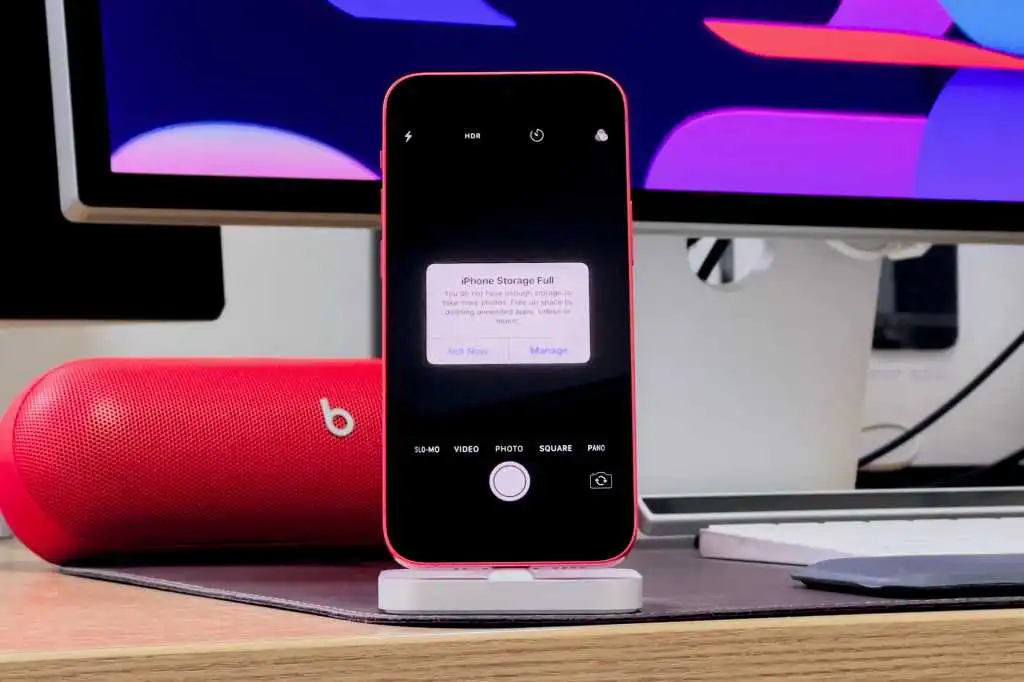隨著 iPhone 16e 和第 11 代 iPad 的發佈,Apple 正式淘汰了所有 64GB 存儲容量的設備,以 128GB 作為入門級選擇。這對於新購買者來說是好消息,但仍有許多人擁有 64GB 的 iPhone 和 iPad,這些設備相對較新,不易更換。根據個人經驗,擁有一部 iPhone 12 mini 和一部第 6 代 iPad mini,使得在如此小的存儲空間中管理最新版本的 iOS 變得相當棘手。
對於使用 64GB 存儲設備的人士,面對不斷出現的低存儲警報,以下是幾個可以使這些設備再次可用的方法,而無需購買新設備或其他物品。
iOS 的存儲管理問題
每個人理想的存儲容量各有不同。對於主要用於信息傳遞和瀏覽網頁的人來說,64GB 的入門選擇通常是足夠的。然而,隨著時間的推移,iOS 及眾多應用程序對存儲空間的需求越來越大。
例如,如果僅安裝 Instagram、WhatsApp、Facebook 和 YouTube 等應用程序,存儲空間就會在未考慮任何緩存或下載的情況下佔用超過 1GB。而 iOS 本身,最新版本的操作系統佔用了超過 10GB,甚至有可能是兩倍的 System Data。顯然,若要在手機中下載四個以上的應用,64GB 的存儲空間很快就會滿載。
擁有 64GB 存儲的舊款 iPhone,很快便會出現空間不足的情況。
雖然隨著高級功能的增多,系統和應用的尺寸不斷擴大是不可避免的,但 Apple 部分要負責未能優化 iOS 和 iCloud 的存儲管理。理論上,iCloud 會根據可用空間自動決定下載哪些文件到設備上,但實際上,iCloud 通常會試圖下載所有文件,即使不需要。iMessage 也可能成為問題,因為系統會保留所有消息和附件的大量緩存。
當 iPhone 或 iPad 達到存儲限制時,這些設備幾乎變得無法使用,應用崩潰,無法啟動相機,無法安裝系統更新……情況會變得很糟。
然而,仍然有希望。如果遇上已耗盡可用存儲的 iPhone 或 iPad,以下是幾個可行的做法,使設備再次變得可用。
移除未使用的應用
這或許看起來很明顯,但第一步是找出究竟是什麼佔用了 iPhone 的存儲空間。可前往 設定 > 一般 > iPhone 存儲,查看每個應用佔用的具體空間,以及系統本身的佔用情況。
如果設備因存儲不足而出現崩潰的情況,可以優先刪除一些已安裝的應用。首先應刪除那些不再使用的應用。可以根據大小或最後使用日期排序,輕鬆識別那些佔用存儲空間的鮮少使用的應用。
如果不想完全分離某些應用,也可以暫時移除應用而不刪除其數據。進入 iPhone 存儲設定,點擊某個應用並選擇「卸載應用」選項。這樣會刪除應用本身,同時保留其數據、文件和設置。當重新安裝應用時,所有內容將會像未曾刪除過一樣恢復。
在 iPhone 存儲設定中,還可以啟用「卸載未使用應用」的選項,這樣可以自動移除長時間未使用的應用,但不會刪除任何數據。
刪除舊的 iMessage 聊天
若經常使用 iMessage,需注意,對話可佔用大量空間。雖然 iCloud 會備份所有消息到雲端,它也會在手機上保留下載的副本,這對 64GB 的存儲來說變成一個巨大問題。
可以在 設定 > 應用 > 消息 中設置 iPhone 自動在 30 天或 1 年後刪除消息。這樣能不斷釋放 iPhone 的存儲空間。然而,需記住,更改此選項也會導致其他 Apple 設備上的消息被刪除。
這是一個全或無的情況,且沒有簡單的方法來保存單獨對話或備份至外部驅動器,因此若希望保留任何具體對話,需要付出一些努力。某些第三方應用可能有幫助,但通常需要單獨保存每個附件並截圖對話。
更改 iCloud 照片設置
照片和影片是佔用存儲空間的最大罪魁禍首。類似於 iMessage,iCloud 照片也會備份照片而不從設備中移除,當設備僅有 64GB 存儲時,這會構成麻煩。
可以採取幾個措施。首先,檢查並刪除舊的影片、截圖或重複照片。照片應用有一個「工具」標籤,可以輕鬆找到庫中的重複照片和影片,驚訝於擁有數量的同時,也能釋放空間。
可前往 設定 > 應用 > 照片,確保「優化 iPhone 存儲」選項已啟用。這樣可允許 iPhone 移除部分全畫質照片,只有在需查看時才會下載。
但在某些情況下,需要更積極的解決方案。以個人的設備為例,iCloud 中存儲了超過 700GB 的照片和影片,即使使用優化 iPhone 存儲,仍有大量數據會被下載到手機。
如果面臨類似情況,可考慮關閉 iCloud 照片,並刪除設備上存儲的所有照片和影片。而是定期轉移拍攝或保存的照片到 Mac 或外部驅動器。